1000 FAQ, 500 tutoriales y vídeos explicativos. ¡Aquí sólo hay soluciones!
Sincronizar Google Calendar (app móvil) a través de kSync (CalDAV)
Esta guía explica cómo gestionar un calendario y sus eventos dentro de la app móvil Google Calendar (aplicación para smartphone o tableta iOS / Android) y/o la app web Calendar Infomaniak (servicio en línea ksuite.infomaniak.com/calendar) manteniendo todos los datos completamente sincronizados gracias a la app móvil Infomaniak kSync (aplicación para smartphone o tableta Android).
Prólogo
- Consulte esta otra guía si solo desea mostrar un calendario Infomaniak en modo solo lectura en Google Calendar (app web y móvil).
- Lo inverso también es posible si solo desea mostrar un calendario Google en modo solo lectura en la app web Calendar Infomaniak (servicio en línea ksuite.infomaniak.com/calendar).
- El procedimiento a continuación permite editar los eventos del calendario de ambos lados, pero solo en la versión móvil de la app Google Calendar.
⚠️ Los diferentes servicios ofrecidos por Infomaniak son todos compatibles con los protocolos estándar correspondientes (notablemente IMAP/SMTP para el correo electrónico, WebDAV para las comparticiones, S3/Swift para el almacenamiento, etc.). Por lo tanto, si encuentra un problema con un software de terceros, comuníquese directamente con su editor o un Socio y consulte la política de soporte así como el artículo 11.9 de los Términos y condiciones de Infomaniak.
Sincronizar el calendario Infomaniak y el dispositivo móvil
Requisitos previos
- Descargar la app móvil Android Google Calendar.
- Descargar la app móvil Infomaniak kSync (aplicación para smartphone o tableta Android) aquí:
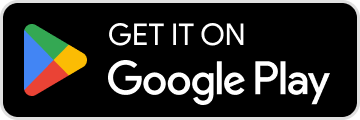
- La aplicación kSync también está disponible en F-droid.
- Instalar kSync.
Luego:
- Abra kSync en su dispositivo Android, un asistente paso a paso lo ayudará a configurar la aplicación según sus necesidades.
- Permitir que kSync acceda a los elementos requeridos en el dispositivo, principalmente el calendario:

- Permitir que la aplicación funcione en segundo plano para una mejor sincronización (consume más batería).
- Conectarse a su cuenta de usuario Infomaniak:

- Activar el calendario a sincronizar desde la pestaña CALDAV:

En este punto, es la aplicación nativa de su dispositivo Android (Samsung Calendar por ejemplo en los dispositivos de la marca Samsung) la que se sincronizará y mostrará los eventos de su calendario Infomaniak (a veces es necesario activar la cuenta en la aplicación en cuestión):
Un evento añadido y/o modificado en una u otra de las interfaces se sincronizará automáticamente en todas partes:
Activar el calendario en Google Calendar
Para encontrar su calendario Infomaniak en Google Calendar y poder editar sus eventos:
- Abra Google Calendar en su dispositivo Android.
- Presione el botón de menú de tres líneas horizontales ☰ en la parte superior izquierda de la interfaz.
- Presione Configuración en la parte inferior del menú:

- Presione Administrar cuentas:

- Active la cuenta correspondiente a tu calendario Infomaniak:

- Vuelve a la página anterior y verifica que el calendario Infomaniak aparezca entre las cuentas y modifica el color si es necesario:

- ¡Listo! Google Calendar está sincronizado con el calendario Infomaniak, un evento añadido y/o modificado en una u otra de las interfaces se sincronizará automáticamente en todas partes:


